Impala SQL
Apache Impala はデータウェアハウスのための高速な SQL エンジンです。3分で簡単に試してみませんか?その方法は以下の通りです!
Impala を開始する
まず、システムに docker がインストールされていることを確認してください。次に、Apache Apache Kudu の素晴らしいチュートリアル (これは次回取り上げますが、Kudu Quickstart は一見の価値があります) に基づいて次のように実行してください:
docker run -d --name kudu-impala -p 21000:21000 -p 21050:21050 -p 25000:25000 -p 25010:25010 -p 25020:25020 --memory=4096m apache/kudu:impala-latest impala
その後、docker ps は次のように表示するはずです:
> docker ps
CONTAINER ID IMAGE COMMAND CREATED STATUS PORTS NAMES
fe7b68d167b3 apache/kudu:impala-latest "/impala-entrypoint.…" 4 seconds ago Up 3 seconds 0.0.0.0:21000->21000/tcp, 0.0.0.0:21050->21050/tcp, 0.0.0.0:25000->25000/tcp, 0.0.0.0:25010->25010/tcp, 0.0.0.0:25020->25020/tcp kudu-impala
あとは、実行中のコンテナに入って SQL シェルを実行するだけです。
> docker exec -it kudu-impala impala-shell
Starting Impala Shell without Kerberos authentication
Opened TCP connection to fe7b68d167b3:21000
Connected to fe7b68d167b3:21000
Server version: impalad version 3.3.0-RELEASE RELEASE (build 0f840c5a0f5e673c67cbd482e62065fd47b98e1a)
***********************************************************************************
Welcome to the Impala shell.
(Impala Shell v3.4.0-SNAPSHOT (b0c6740) built on Thu Oct 17 10:56:02 PDT 2019)
When you set a query option it lasts for the duration of the Impala shell session.
***********************************************************************************
そして、いくつかのSQL命令を実行してみます:
[fe7b68d167b3:21000] default> show tables;
Query: show tables
Fetched 0 row(s) in 0.36s
[fe7b68d167b3:21000] default> create table a (a int);
Query: create table a (a int)
+-------------------------+
| summary |
+-------------------------+
| Table has been created. |
+-------------------------+
Fetched 1 row(s) in 1.31s
[fe7b68d167b3:21000] default> insert into a values (1);
Query: insert into a values (1)
Query submitted at: 2020-04-30 17:42:59 (Coordinator: http://fe7b68d167b3:25000)
Query progress can be monitored at: http://fe7b68d167b3:25000/query_plan?query_id=cb410a4f8b0b0d6a:1a8a909e00000000
Modified 1 row(s) in 1.60s
[fe7b68d167b3:21000] default> select * from a;
Query: select * from a
Query submitted at: 2020-04-30 17:43:08 (Coordinator: http://fe7b68d167b3:25000)
Query progress can be monitored at: http://fe7b68d167b3:25000/query_plan?query_id=7242c5151534b8db:bef9c91000000000
+---+
| a |
+---+
| 1 |
+---+
Fetched 1 row(s) in 0.33s
[fe7b68d167b3:21000] default> exit
SQL エディター
クエリアシスタントを使って SQL を入力すると、さらに生産性が高まります。
上記の docker ps でコンテナのIDを取得して、そのIPアドレスを取り上げます。
> docker inspect -f '{{range .NetworkSettings.Networks}}{{.IPAddress}}{{end}}' 638574b31cd6
172.17.0.2
Impala はHueと密結合されているので、hue.ini にはコンテナのホスト名を設定するだけです。
[impala]
server_host=172.17.0.2
そして Hue をリスタートすると、エディターが表示されます。
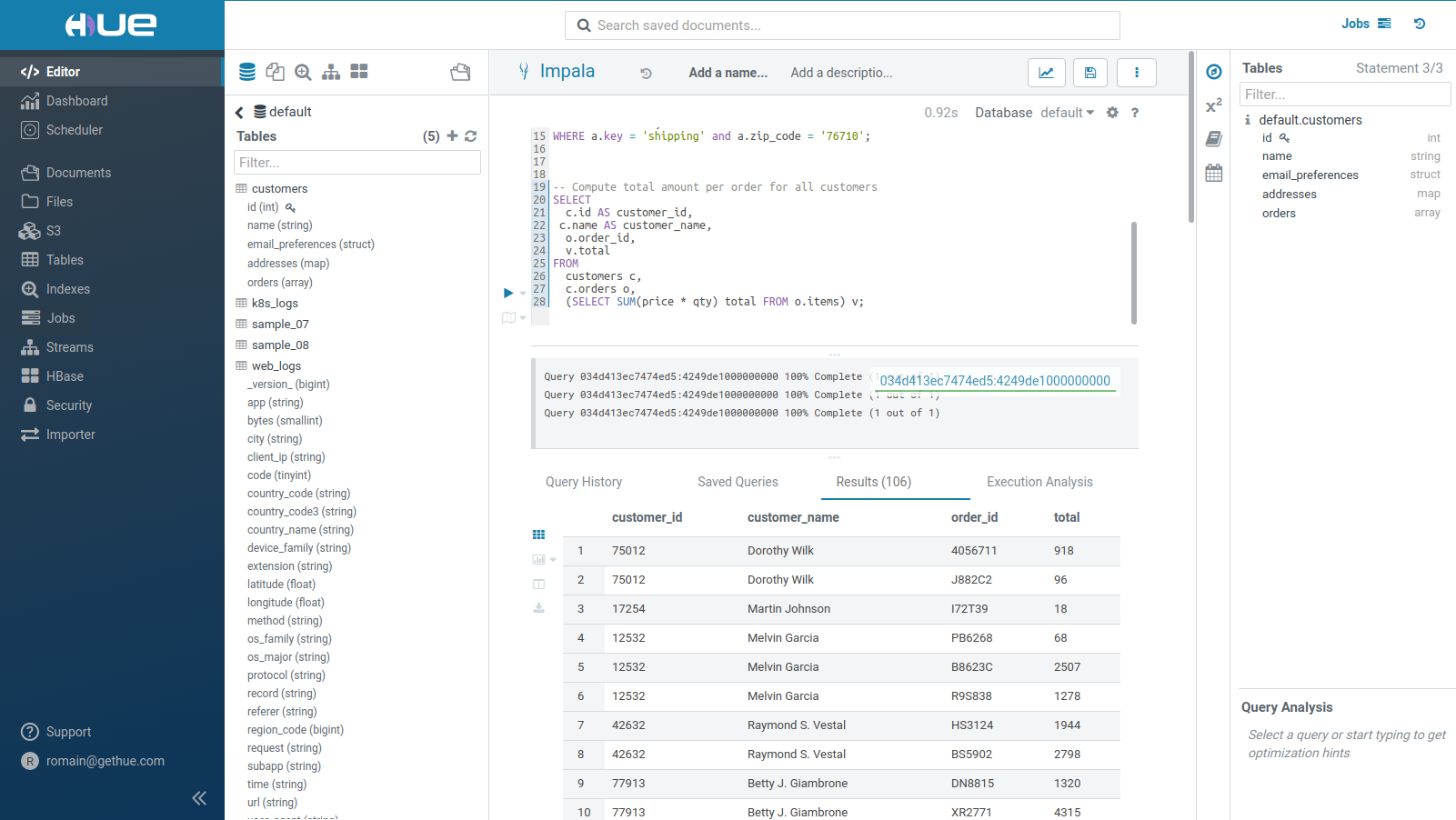
SQL 体験の詳細については、こちらのブログ記事 をご覧ください。
フィードバックやご質問はありますか?こちら、またはフォーラム and quick start で気軽にコメントして、SQLクエリのクイックスタートをしましょう!
Romain from the Hue Team
